文件夹怎么加密?这是很多人都十分苦恼的事情,既想要文件夹得到足够高的安全保护,又想要操作简单。小编今天就带大家了解几种文件夹加密的方法,最简单的方法两步即可实现加密。
一、利用Windows自带系统加密
Windows操作系统中拥有EFS文件加密的功能,我们利用其为文件夹进行加密。
步骤1、右键点击文件夹选择“属性”。
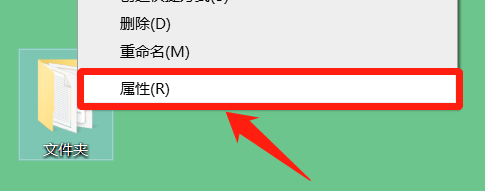
步骤2、在常规窗口中点击“高级”。
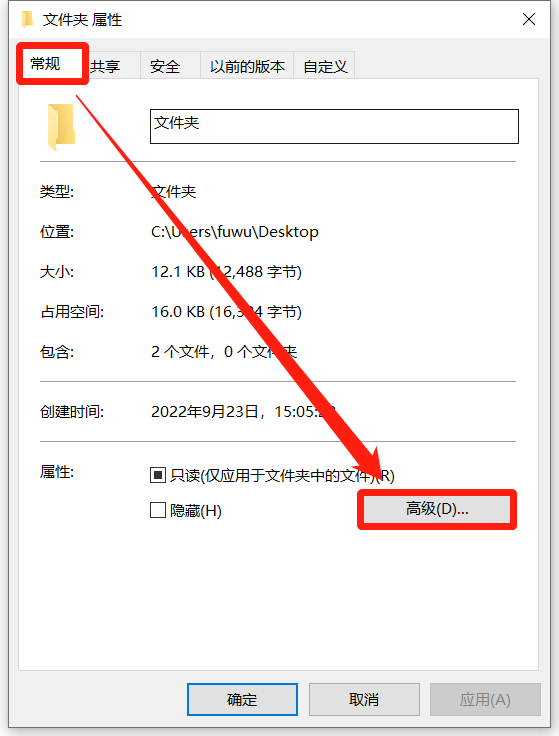
步骤3、在弹窗中勾选“加密内容以便保护数据”,点击“确定”。
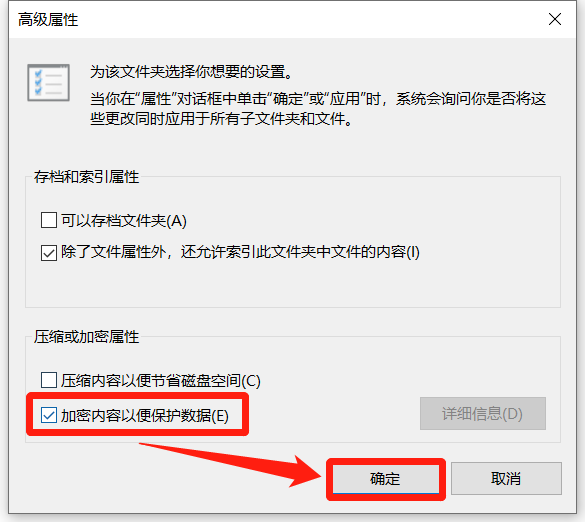
步骤4、之后选择加密范围,点击“确定”即可加密。
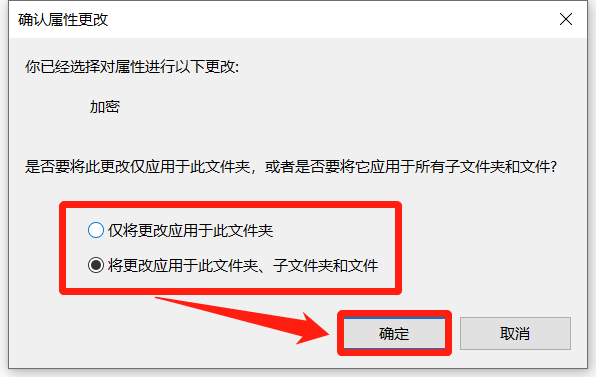
使用这种方法加密的文件夹打开时并不需要密码,但是它只允许加密时所登录的账号访问,其他账号登录时,都无法正常打开文件夹,即使是将文件夹复制到其他的电脑上也无法打开。
这种加密方法最大的问题就是,它的保密程度完全取决于用户账号的密码强度,当你登录账号之后,文件夹就默认为普通状态,可以随意打开使用。这也就以为,如果其他人使用你的账号登录电脑,也是可以正常使用文件夹的。
二、利用文件夹加密软件加密
这是目前最常见的文件夹加密方法,我们以文件夹加密超级大师为例,为大家演示操作方法。
步骤1、右键点击文件夹,选择“加密”;
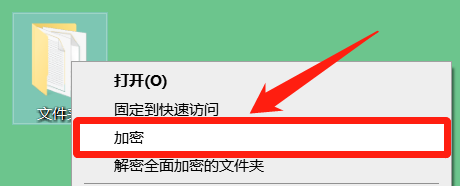
或者打开文件夹加密超级大师,点击“文件夹加密”,选择需要加密的文件夹,点击“确定”。
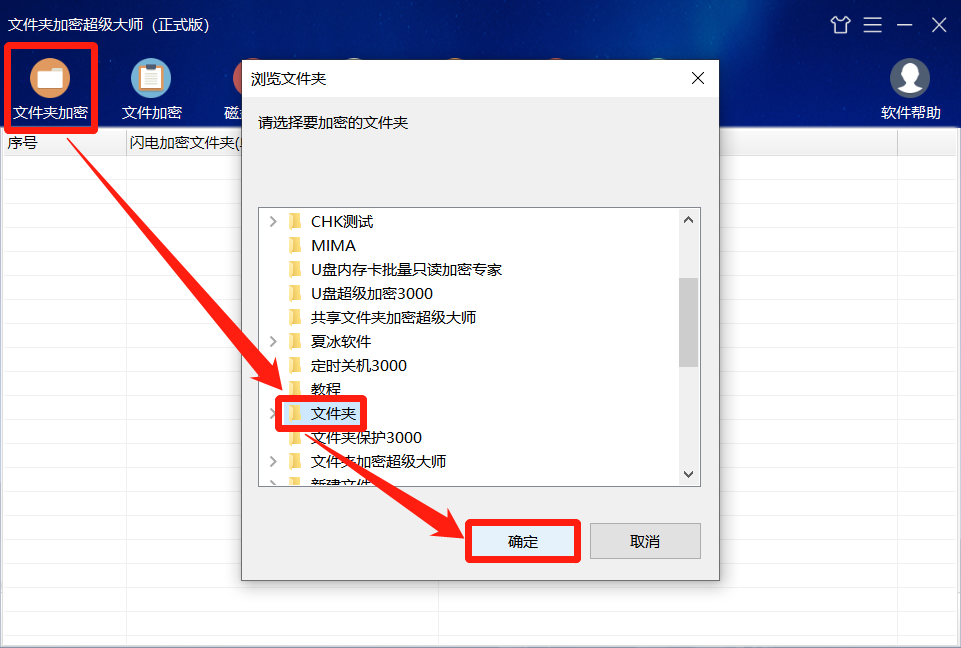
步骤2、在弹窗中设置文件夹加密密码,并选择加密类型,点击“加密”即可。
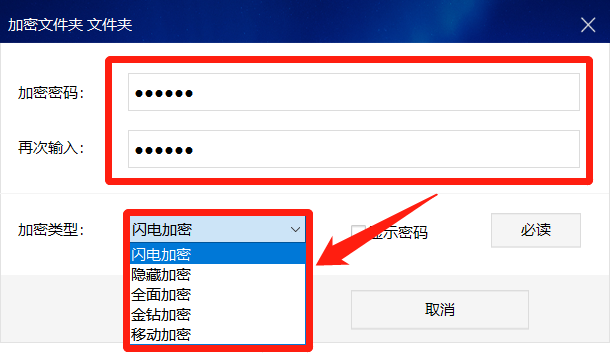
文件夹加密超级大师是一款专业的电脑数据加密软件,操作十分简单,两步即可完成加密。可能唯一不好理解的就是加密类型的选择,这五种文件夹加密类型都有适用的加密常见,大家可以点击文件夹加密超级大师五种文件夹加密类型的适用场景介绍进行查看,文章中详细解释了这五种加密类型的功能和使用场景。
使用文件夹加密超级大师加密文件夹的优势有:
- 加密强度高
- 加、解密速度快
- 加密类型多
- 操作简单
- 使用方便
- 功能齐全
目前市面上的加密软件众多,加密效果也是参差不齐,大家在进行选择的时候一定要擦亮眼睛。另外,每个人的加密需求是不一样的,在选择之前一定要进行试用,文件夹加密超级大师支持7天免费试用,试用版功能和正式版一致,大家可以点击下方链接下载试用。更多数据加密软件,可前往夏冰加密软件官网查看。










